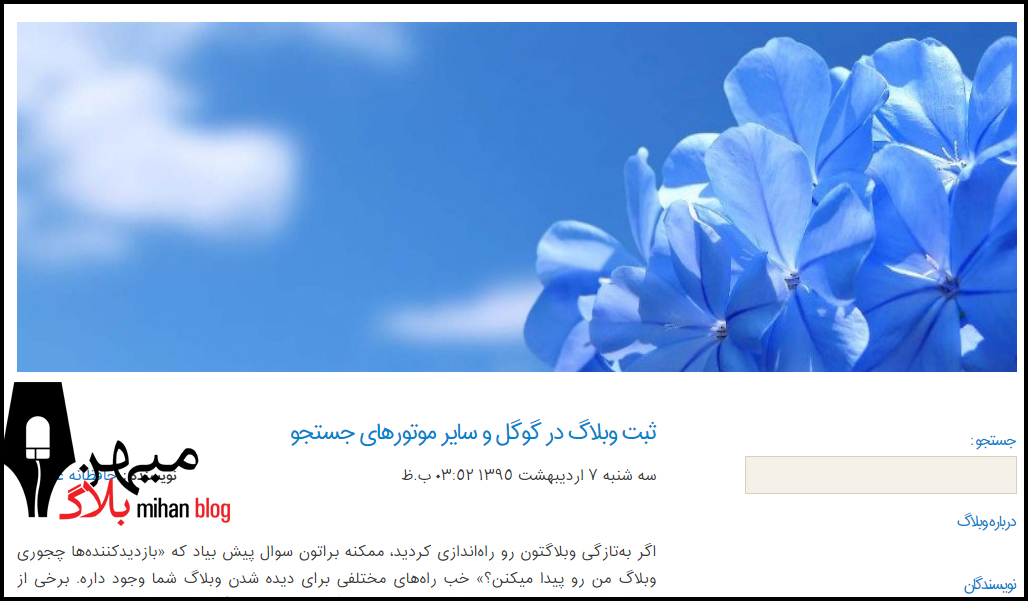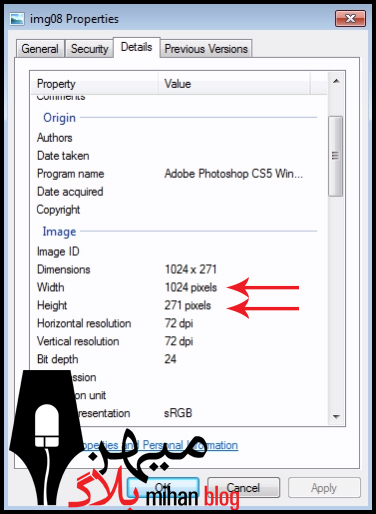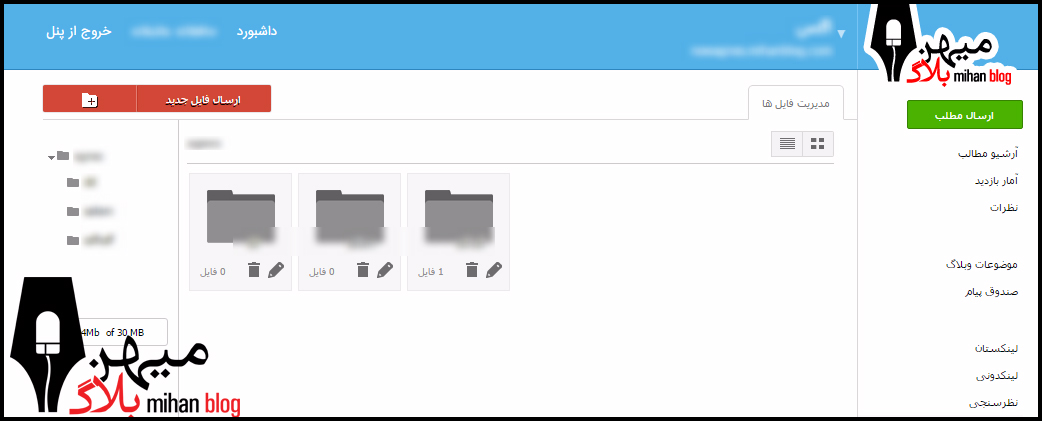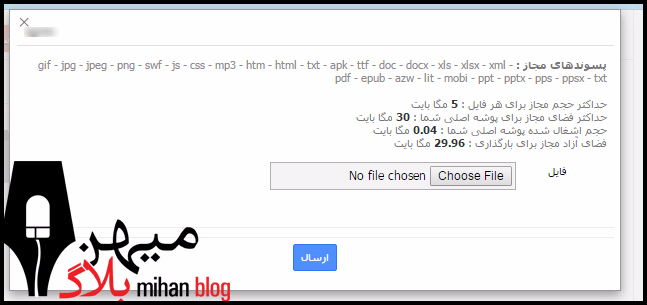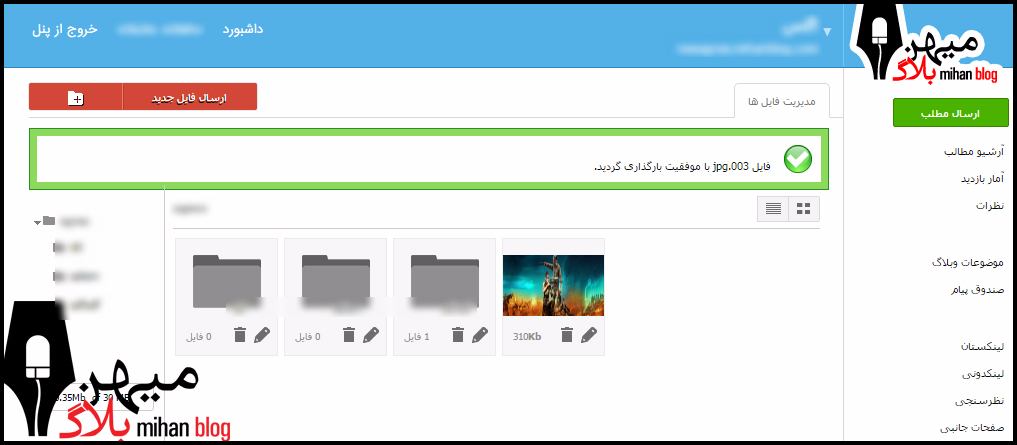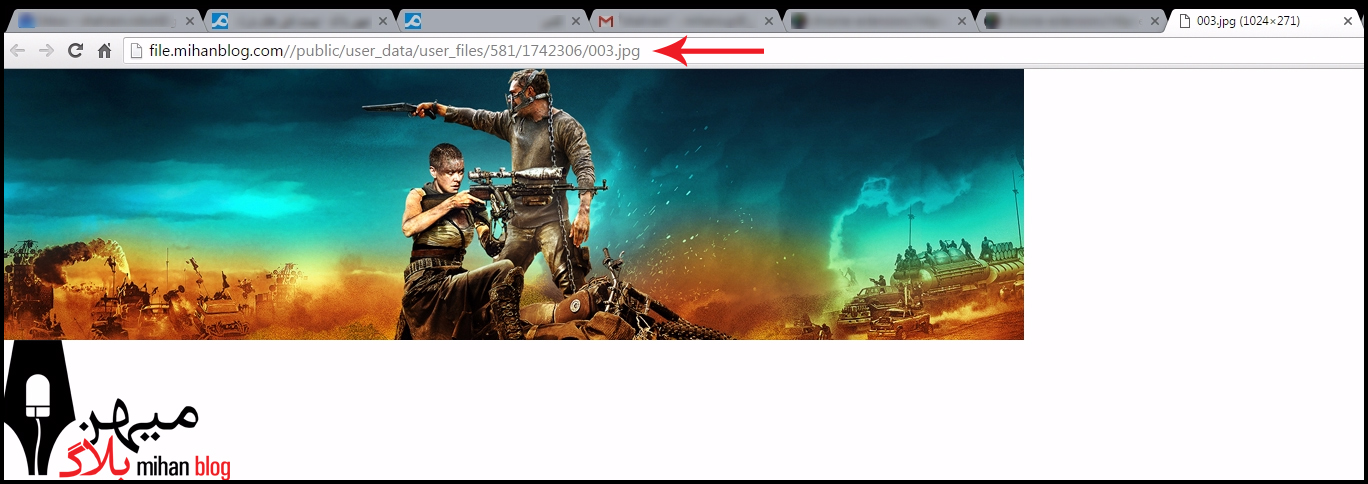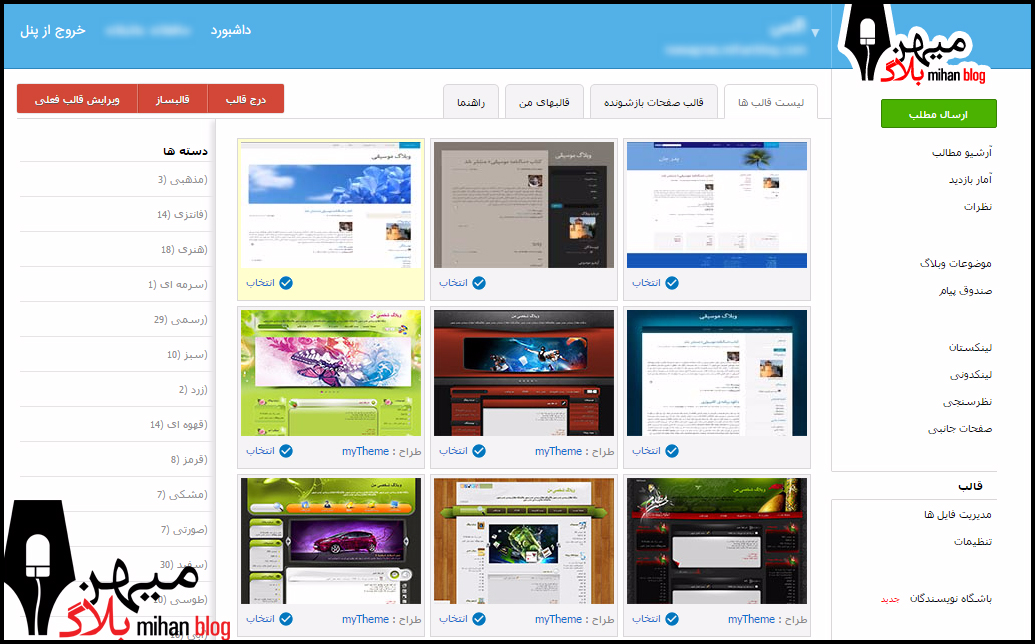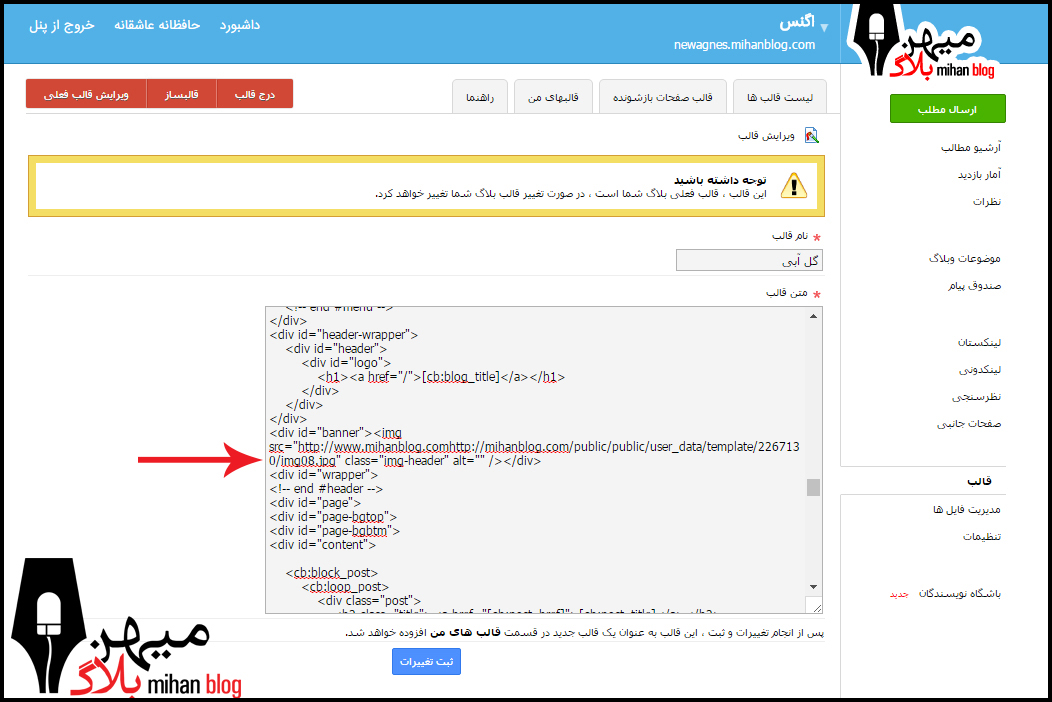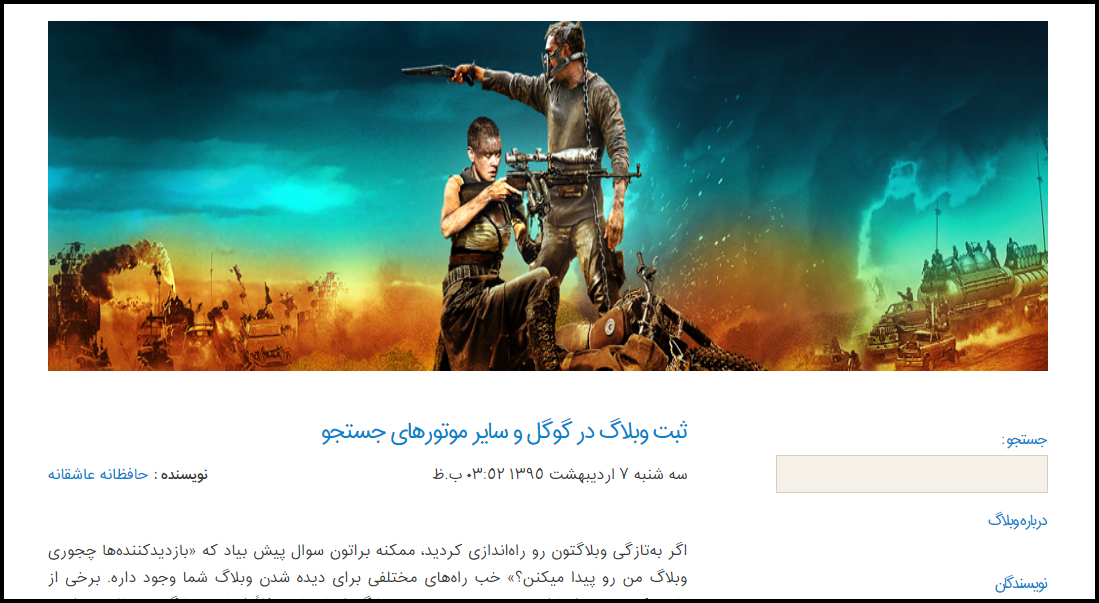آموزش وبلاگ نویسی
وبلاگ نویسی کار جذابیه اما با کمی اطلاعات میتونید این کار رو حرفه ای تر انجام بدید!
تغییر تصویر بالای وبلاگ و قالب به تصویر دلخواه
- نویسنده: بخش پشتیبانی
- طبقه بندی:شخصی سازی وبلاگ،
خب!
تو این پست وبلاگ میخوایم به یکی از سؤالات قدیمی و همیشگی وبلاگ نویس ها پاسخ بدیم. همه وبلاگ نویس ها وبلاگی با قالب شخصیسازیشده میخوان. از اونجایی که قالبهای وبلاگها غالباً توسط چندین وبلاگ استفاده میشه درنتیجه خیلی از وبلاگ نویس ها دلشون میخواد قالبشون رو کمی تغییر بدن تا مختص به خودشون و وبلاگشون باشه. مهمترین تغییر تو این مسیر، تغییر تصویر بالای قالب وبلاگ یا Header وبلاگ هست. اما برای تغییر اون تصویر شما نیاز به دانش برنامهنویسی دارید و خب! طبیعتاً همه دانش برنامهنویسی ندارن.
اما امروز میخوایم بهتون یاد بدیم بدون نیاز به دانش برنامهنویسی و کمی وقت صرف کردن اون عکس بالای وبلاگ رو تغییر بدید و یه تغییری تو وبلاگتون ایجاد کنید. پس، هدفون رو آتیش کنید و با ما همراه باشید.
تو قدم اول باید تصویر فعلی قالب وبلاگتون رو دانلود کنید تا بفهمید سایزش چقدره. مثلاً به این تصویر نگاه کنید:
من میخوام اون تصویر گل بالای وبلاگ رو بردارم و یه تصویر مورد نظر خودم رو قرار بدم. برای شروع رو عکسی که میخواید تغییرش بدید کلیک راست کنید و بعد گزینه Save image as رو انتخاب کنید. محلی که تصویر باید تو کامپیوترتون ذخیره بشه رو انتخاب کنید و بعد هم تصویر رو ذخیره کنید.
کار تقریباً تمومه!
حالا به پوشهای که اون تصویر توش قرار داره برید و روی تصویر کلیک راست کنید. بعد گزینه Properties رو انتخاب کنید. بعد هم تو پنجره باز شد به تب Details برید. تو این تب، سایز تصویر مورد نظرتون نوشتهشده. همونطور که تو تصویر میبینید.
همونطور که تو تصویر میبینید ارتفاع تصویرتون 271 و عرضش 1024 پیکسل هست.
حالا وقتشه اون عکسی که میخواید بذارید بالای وبلاگتون رو پیدا کنید. عکس مورد نظرتون رو انتخاب و تو فتوشاپ یا هر نرمافزار دیگه ای که میشه باهاش سایز عکس رو تغییر داد باز کنید. سایز عکس رو به سایز اومده تو تصویر بالا(یعنی سایز تصویر فعلی بالای وبلاگتون) تغییر بدید. یعنی تصویر جدید که میخواید بذارید تو وبلاگتون هم باید سایزش 1024*271 باشه.
خب حالا که تصویر رو دارید به پنل وبلاگ میهن بلاگیتون برید.
تو پنل به بخش «مدیریت فایل» برید. مشابه تصویر زیر.
حالا روی دکمه «ارسال فایل جدید» کلیک کنید. پنجرهای مثل تصویر زیر بهتون نمایش داده میشه.
روی دکمه choose file کلیک کنید و تصویر جدیدی که میخواید بذارید رو قالب وبلاگتون رو انتخاب کنید. بعد هم تصویر رو بارگزاری کنید. بعد از بارگزاری تصویر تو بخش «مدیریت فایل» باید اون تصویر رو ببینید. مثل تصویر زیر:
روی تصویری که تو «مدیریت فایل»تون قرار دادید کلیک کنید تا تو یه تب جدید باز بشه. به این صورت که تو تصویر زیر می بینید:
خب!
حالا آدرس تصویر رو که تو نوار مرورگرتون قرار داره(همونطور که تو تصویر با فلش نشون دادیم) رو کامل انتخاب کنید و آدرس رو کپی کنید.(روی آدرس راست کلیک کنید copy رو انتخاب کنید)
حالا وقتشه برید تو قالب وبلاگتون و اونجا یه تغییراتی ایجاد کنید. این بخش آموزش خیلی حساسه پس صدای موسیقی رو بیشتر کنید.
تو پنل وبلاگتون تو میهن بلاگ به بخش «قالب ها» برید. همچین صفحه ای رو باید ببینید.
تو این صفحه، اون بالا روی دکمه «ویرایش قالب فعلی» کلیک کنید. به صفحه جدید میرید.
تو این صفحه جدید روی کیبرد کلیدهای ترکیبی Ctrl+f رو بزنید. با اینکار شما میتونید تو نوار باز شده بالای صفحه، یه کلمه یا هرچیزی رو جستجو کنید و اگر تو صفحه وجود داشت مرورگر بهتون نشون میده. از طرفی عکس فعلی قالب وبلاگتون رو که ذخیره کردید تو کامپیوتر رو دوباره باز کنید و اسمش رو بخونید. مثلا تصویر قالب ما این بود اسمش: img08
تو مرورگر و تو صفحه بالا(یعنی صفحه ویرایش قالب فعلی) کلیدهای ترکیبی Ctrl+f رو بزنید و بعد هم تو نوار جستجوی باز شده اسم عکس فعلی قالب وبلاگتون رو وارد کنید. مثلا ما باید تو اون نوار جستجو بنویسیم: img08
مرورگر تو کدهای قالب وبلاگتون میگرده و بخشی که اسم عکس قالبتون اومده رو براتون علامت گذاری میکنه. همونطور که تو تصویر بالا میبینید.
همونطور که تو بخش کد وبلاگتون میبینید و تو تصویر بالا هم معلومه، عکس فعلی وبلاگتون یه آدرسی داره که با http شروع میشه و با jpg تموم میشه. این بخش از کد، آدرس تصویر فعلی وبلاگ شماست. حالا شما باید این آدرس رو با آدرس تصویر جدید عوض کنید.
پس از جایی که نوشته شده http کلیک چپ موس رو بفشارید و تا jpg بکشید تا آبی بشه رنگش و این یعنی انتخاب شده. حالا کلیدهای ترکیبی Ctrl+V رو بزنید. اینجوری آدرس قدیمی تصویر وبلاگتون با تصویر جدید عوض میشه.
حالا روی دکمه «ثبت تغییرات» کلیک کنید.
تمام!
حالا اگه به وبلاگتون برید و صفحه رو یه بار Refresh کنید(با کلیدهای ترکیبی Ctrl+F5) میبینید که تصویر بالای وبلاگتون عوض شده.
مثل تصویر زیر:
آرشیو موضوعی
در این وبلاگ ترفندها و راهکارهایی برای داشتن وبلاگی مناسب و کاربردی رو آموزش میدیم.
آخرین پست ها
چجور یه وبلاگ پرمخاطب و با بازدید بالا داشته باشم؟
قرار دادن تصویر یا فایل در پست وبلاگ
تغییر تصویر بالای وبلاگ و قالب به تصویر دلخواه
ثبت وبلاگ در گوگل و سایر موتورهای جستجو
روش جلوگیری از فیلتر شدن وبلاگ
چرا وبلاگ نویسی؟
- لیست آخرین پستها
نویسندگان
آمار وبلاگ
- کل بازدید :
- بازدید امروز :
- بازدید دیروز :
- بازدید این ماه :
- بازدید ماه قبل :
- تعداد نویسندگان :
- تعداد کل پست ها :
- آخرین بازدید :
- آخرین بروز رسانی :